 Se você está envolvido no processo de implementação de Windows 7 e Office 2010, e precisa montar um laboratório para prova de conceito, saiba que a Microsoft atualizou em Junho/2011 o pacote oficial com essa finalidade, chamado Hydration Kit 5.0 (a versão anterior era 4.27).
Se você está envolvido no processo de implementação de Windows 7 e Office 2010, e precisa montar um laboratório para prova de conceito, saiba que a Microsoft atualizou em Junho/2011 o pacote oficial com essa finalidade, chamado Hydration Kit 5.0 (a versão anterior era 4.27).
As duas principais vantagens em usar esse pacote são: economizar tempo e reduzir o erro humano no processo de instalação/configuração de cada produto.
Esse kit é composto por: arquivos de instalação dos produtos, scripts de automação, e um assistente gráfico parametrizável que instala/configura, no Windows Server 2008 R2, os seguintes papéis/produtos Microsoft (você escolhe quais deseja instalar):
- Active Directory / DNS
- DHCP
- Windows Deployment Services
- Windows Software Update Services SP2
- System Center Configuration Manager 2007 SP2/ R3 (inclui o SCCM Toolkit)
- Microsoft Application Virtualization 4.6 (conheça)
- Application Compatibility Toolkit 5.6
- Office Environment Assessment Tool
- Office Migration Planning Manager
|
- SQL 2008 R2
- Microsoft Deployment Toolkit 2010 – pré-configurado e populado com:
- Office 2010 – no formato tradicional e virtualizado pelo App-V
- App-V Client
- Windows 7 Enterprise x86 e x64 (trial)
- Security Compliance Manager (conheça)
- Forefront Endpoint Protection
|
Quanto tempo você levaria para instalar e configurar esse ambiente completo, em cima de um servidor com Windows Server recém instalado? Uma semana? Dois dias? Oito horas?
Saiba que com o Hydration Kit você pode concluir essa tarefa em cerca de 2 horas (depende do hardware).
Acompanhe abaixo o processo passo-a-passo:
Pré-requisitos:
Instalação:
Faça uma instalação limpa do Windows Server 2008 R2 (com ou sem SP1) e execute o Windows Update completo. Não faça nenhuma outra alteração nesse servidor (não instale nenhum Papel).
Conecte a esse servidor uma unidade de disco contendo o Kit de Hidratação descompactado em sua raiz (ex.: E:\Hydration).
Autenticado como Administrator, abra a unidade contendo o Hydration Kit 5 e execute o script “Launch Hydration.vbs”, como na figura abaixo (clique em cada imagem para ver em tamanho real):

Antes de prosseguir com a instalação será necessário aceitar os termos de uso:

Uma das novidades da versão 5.0 é a opção de carregar opções pré-definidas (nome do servidor, configurações de rede/domínio, etc…). Escolha a opção desejada (se for a primeira vez, escolha customsettings.ini) e clique em “Load”, para na sequência clicar em “Next”:
Nessa versão apenas uma Task Sequence está disponível (aguarde novidades…). Clique em “Next”:

Chegou a hora de definir os parâmetros desse laboratório, a principal mudança no assistente. Agora ele conta com novas opções e com rotinas para aumentar a consistência do ambiente em caso de mudança dos parâmetros:
Após a parametrização você deve confirmar as configurações, clicar em “Next”, aguardar a validação, e clicar em “Begin”:
A partir desse momento todo o processo será automatizado, com duração de 90 a 160 minutos (depende do desempenho do hardware)
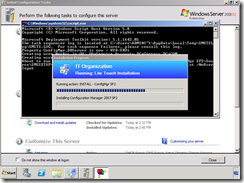
Ao final do processo você deve receber uma tela “branca” indicando que o processo foi concluído com sucesso:

Uma tela “vermelha” indica algum erro crítico. Uma tela “amarela” indica erro não-crítico. Se infelizmente você recebeu alertas de erros NÃO CLIQUE em “Finish” (isso vai apagar os logs de instalação). Consulte os arquivos de log da pasta C:\MININT para identificar algum possível erro.
Pronto! Você conta agora com um servidor “hidratado” com os produtos/papéis que foram escolhidos no início do processo:

Pós-instalação:
Agora chegou a hora de fazer o ajuste fino do ambiente e começar o laboratório de implementação. Dependendo dos produtos instalados algumas ações podem ser necessárias.
Dentro do Hydration Kit existe um documento chamado “Delivery Guide” que contempla essas etapas, incluindo também orientações de como criar e distribuir a imagem de instalação. Tenha uma atenção especial com o “System Center Configuration Manager”, principalmente com o certificado para Boot PXE.
Informação complementar:
Como material complementar de apoio técnico eu recomendo a seguinte página (Inglês): http://tk5bpsweb01.partners.extranet.microsoft.com/en/ddps/pages/conducttheengagement.aspx
Para um laboratório mais simples existe um outro recurso (máquina virtual já pronta), também disponível para download, só que sem opção de parametrização da infraestrutura: http://www.microsoft.com/download/en/details.aspx?id=1834



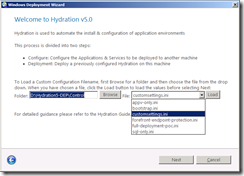
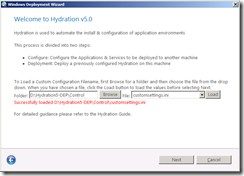











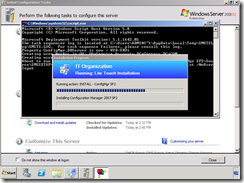


Muito bom, tentando realizar esse laboratorio!!!
Marcelo eu estou interessado em começar a estudar sobre otimização de desktop mas não sei por onde eu começo. Você poderia me ajudar?
Obrigado
Leonardo, na minha opinião os seguintes assuntos estão relacionados com “Otimização de Desktop” Microsoft: Windows 7 Enterprise, Windows Server 2008 R2, MDOP, Virtualização de Desktop (VDI e RDS), Gerenciamento (System Center) e Segurança (ForeFront).
Estudar para os exames de certificação é uma boa opção na minha visão. Mesmo que você não queira (ou não possa) fazer a certificação você já fica conhecendo muitos dos cenários envolvidos com esse assunto. Eu recomendo os seguintes exames: 70-680 (Windows 7 – configuração), 70-656 (MDOP), 70-681 (implementação de Windows e Office), 70-669 (virtualização de desktop), 70-686 (Windows 7 – administração)
Uma forma interessante de praticar esse assunto é usando os laboratórios virtuais do TechNet: http://technet.microsoft.com/pt-br/virtuallabs.
Para você ter mais confiança nisso eu recomendo montar o laboratório que indiquei no artigo acima. Com isso você pode praticar sempre que quiser.
Marcelo
Marcelo a unica forma de distribuir office 2010 por exemplo em uma cenário de uma empresa médio porte seria apenas com o SCCM? Ou haveria outra opção da Microsoft?
O SCCM não é a única maneira de implementar o Office em empresas. Dê uma olhada nessa documentação: http://technet.microsoft.com/pt-br/library/ee656739.aspx
Essa página cobre todas as alternativas (SCCM, App-V, parte da imagem do Windows…), incluindo um modelo de script de inicialização, o que permite a implementação em PCs onde o usuário final não tem direito administrativo.
Independente do método de distribuição, um dos segredos é personalizar adequadamente a instalação do Office através da ferramenta Office Customization Tool (OCT): http://technet.microsoft.com/pt-br/library/cc179132.aspx
Marcelo
Muito obrigado esclareceu bastante vou analisar essas informações.
Grande Marcelo 1º parabéns pelo belo artigo!
Mas não consigo logar pós -instalação e tudo ficou nas opções default
Qual seria o problema?
George, se voce nao mudou nenhum parametro a senha do administrador é P@ssw0rd. Se algum parametro foi mudado (por exemplo o nome do dominio) é preciso ter cuidado para atualizar as referências nos demais campos. Alem disso, ao final do processo de instalacao, a tela de conclusao apareceu com fundo branco, amarelo ou vermelho? Voce olhou os logs de instalacao?
George, caso ainda queira uma solução para seu problema, tente o seguinte: Se você fez a instalação do Win2008 em Português e depois executou o KIT 5.0, observe que logo depois da primeira parte da aplicação do KIT, após reiniciar muda o usuário para ADMINISTRATOR, tente alterar o usuário para ADMINISTRADOR e use a senha que você criou após a instalação. Peguei esse mesmo erro e resolvi dessa forma, espero ter ajudado.
Olá Marcelo, tudo bem ? Fiz um curso contigo de deploy e eu tinha o Hidration kit, fui tentar baixar no link que você postou neste artigo porém está com erro, teria algum outro lugar aonde consigo efetuar o download ? Grato amigo, abs
Ulisses, o link atualizado para download do hydration kit está em https://connect.microsoft.com/pocjumpstart/Downloads
Na verdade estou voltando com WDS e MDT para um projeto de implantação de Windows 7 (imagem customizada) na rede aonde estou e estou buscando material para estudo. Se você tiver algo e poder enviar eu agradeço. Valeu !